WPS表格如何高效地应用于制作员工考勤记录表,以跟踪迟到和早退情况?
1、 首先打开WPS表格,新建一个考勤表,输入我们员工姓名,上午、下午打卡时间等内容;
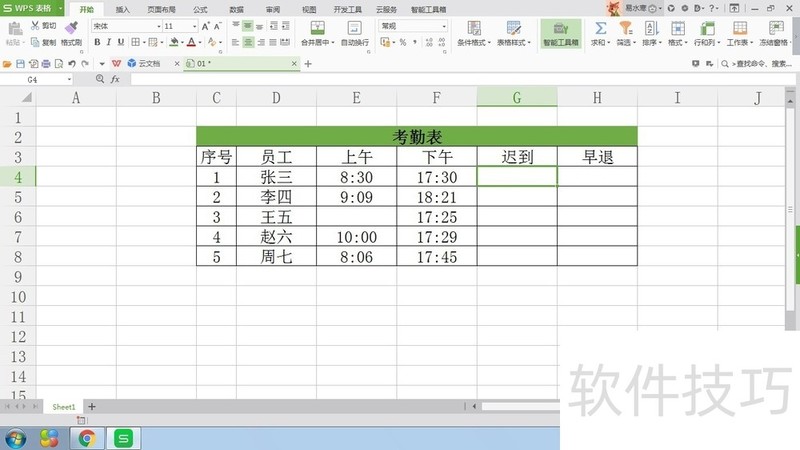
2、 在迟到栏输入公式“=IF(E4="","没打卡",IF(E4>TIME(9,0,0),"迟到",""))”,该公式表示未打卡的员工显示“没打卡”,9点钟以后打开的员工显示“迟到”,9点钟以前打卡的员工不显示信息。
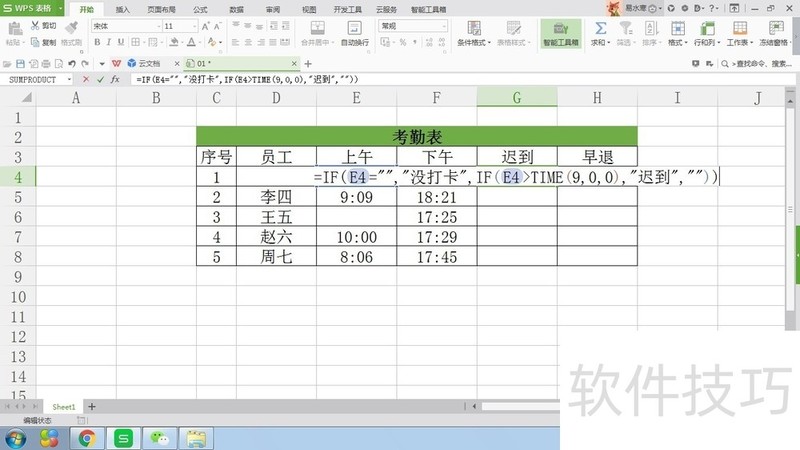
3、 点击Enter键,下拉填充单元格,可以看到员工上班打卡状态;
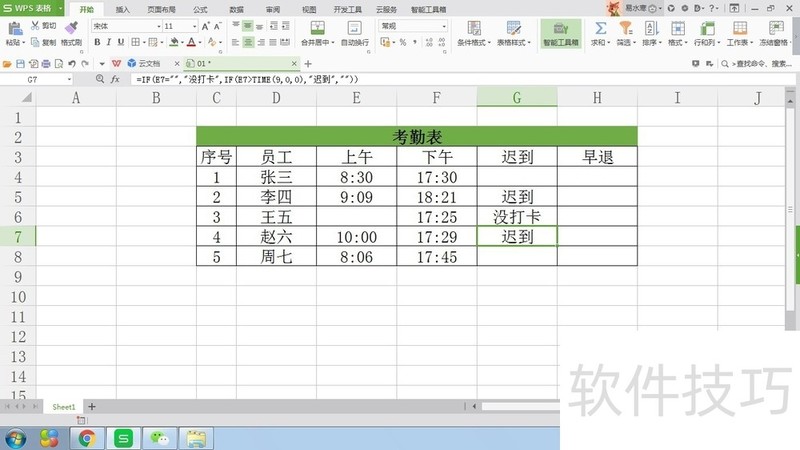
4、 在早退栏输入公式“=IF(F4<TIME(17,30,0),"早退",""”,该公式表示下班打卡时间早于17时30分的为早退,晚于或等于17时30分则不显示信息;
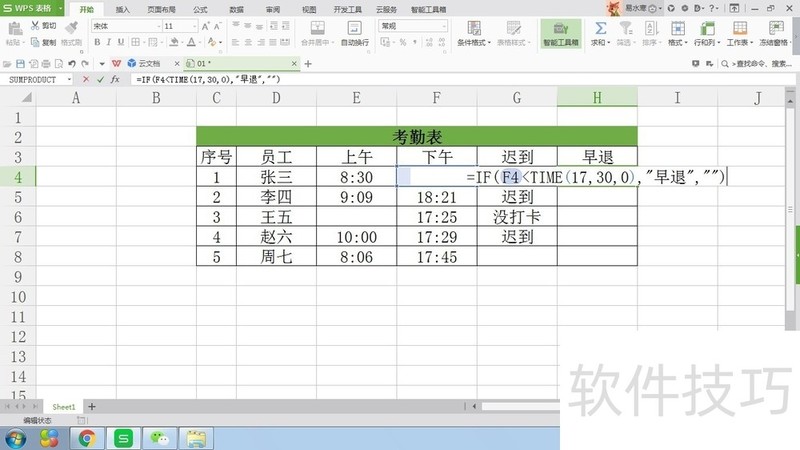
文章标题:WPS表格如何制作考勤表
文章链接://m.i-boarding.com/jiqiao/204426.html
为给用户提供更多有价值信息,ZOL下载站整理发布,如果有侵权请联系删除,转载请保留出处。
- 上一问:wps云文档在哪打开,怎么打开?
- 下一问:WPS WORD如何批量添加文档序号
相关软件推荐
其他类似技巧
- 2024-08-22 11:21:02WPSoffice如何保存演示文稿
- 2024-08-22 11:16:01怎样在WPS文档中巧妙制作多条删除线?
- 2024-08-22 11:14:01WPS表格——快速对带数字单位的数字求和
- 2024-08-22 11:13:01wps中word怎样竖着打字
- 2024-08-22 11:07:02手机wps怎么设置边框?
- 2024-08-22 11:03:02wps2016自动升级为wps2019怎么关闭自动升级
- 2024-08-22 11:01:01WPS怎么设置输出PDF时显示书签
- 2024-08-22 10:59:02WPS如何设置工作表标签颜色?
- 2024-08-22 10:57:01在wps中添加红色虚线表格
- 2024-08-22 10:55:01WPS如何输出带有权限的PDF文档?
金山WPS Office软件简介
WPS大大增强用户易用性,供用户根据特定的需求选择使用,并给第三方的插件开发提供便利。ZOL提供wps官方下载免费完整版。软件特性:办公, 由此开始新增首页, 方便您找到常用的办公软件和服务。需要到”WPS云文档”找文件? 不用打开资源管理器, 直接在 WPS 首页里打开就行。当然也少不了最近使用的各类文档和各种工作状... 详细介绍»









